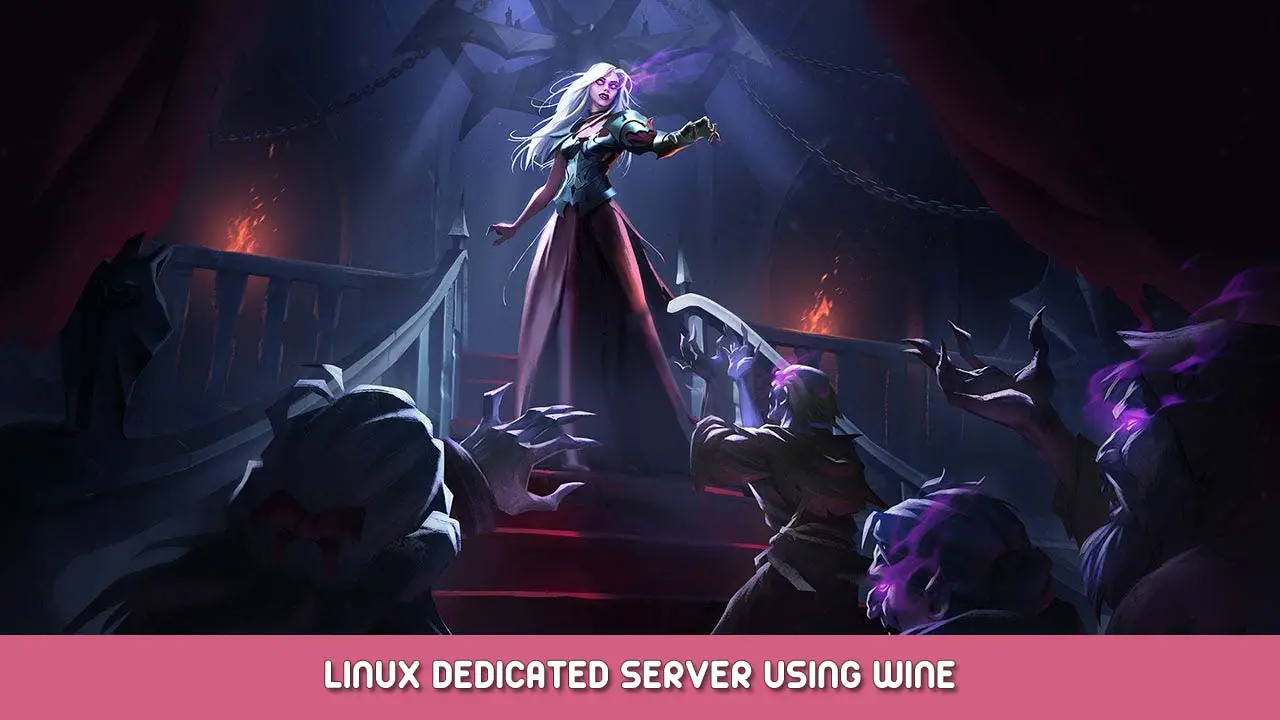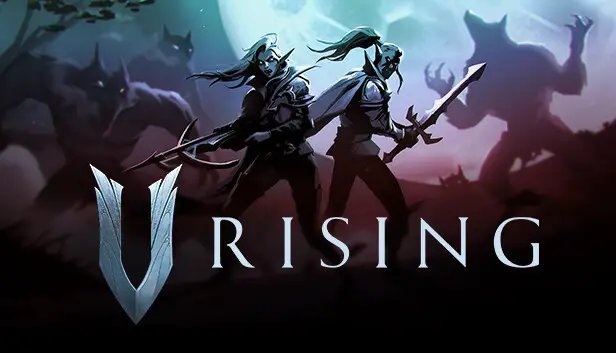このガイドは、V RisiningEdivinced Serverのインストールについて誰かを導くことを目的としています – 現在、Windowsのみのアプリケーションです – Linuxの下でそれを起動して、オンラインプレイに使用できるように.
ステップ 1: 要件 (OS, サポートアプリ)
Linux専用のサーバーシステム要件
最初に最初です – このガイドでは、あなた自身のLinuxの知識をテーブルに持って行くことが必要です, つまり、インストール方法, ネットワークを構成します, 等 – 基本的なもの. それをベースラインとして (そして、私がここで書いているものと異なる場合、あなた自身のOSのフレーバーのコマンドを念頭に置いて), 続行してください.
このガイドは、私と私の友達のためにサーバーを実行した方法を再現します. それは私がコナン亡命者のために見つけた情報のマッシュアップです (別の明らかにWindowsベースの専用サーバー) V Rising自身の構成情報.
ゲームはLinux上のWindowsエミュレーションを介して実行されるため, あなたはおそらくこれをRaspberryPiまたは痛いもので実行したくないでしょう; しかし、比較的近代的なほとんどすべてのシステムを使用してください 4 コアと8GBのメモリは問題ありません. 1つの警告は、専用サーバーであるにもかかわらず、エミュレーションメモリが加算されるかのように見えるため、少なくとも毎日閉じて再起動することをお勧めします。. これを32GBとLinuxエミュレーションエンジンのマシンで実行しています (ワインが管理したWindowsプロセスではありません) 時間の経過とともにメモリ消費で忍び寄り始めます.
ちょっと開発者: 適切なLinux専用サーバーをください, これを永遠にエミュレートしたくありません.
先に進む. Linuxシステムが必要です, そして、ほとんどの人はそうしますが、人気のある候補者はもちろん最高のマークを取得します; セントス, ubuntu, opensuse – 何でも. Debianを使用しています 10 (バスター).
ノート: 次の手順を実行するには、ルートが必要です, あなたがそれらのすべてを波打つか、単にシェル全体をルートとして実行するかどうか, どちらも機能します.
初め, 適切なパッケージがあることを確認する必要があります, つまり、適切なリポジトリオプションが必要です. これらすべてを取得するには、単なる「メイン以上のものが必要です’ チャネル. これがファイルからのソースデータです /etc/apt/sources.list
deb http://deb.debian.org/debian/ buster main contrib non-free deb-src http://deb.debian.org/debian/ buster main contrib non-free deb http://security.debian.org/debian-security buster/updates main contrib non-free deb-src http://security.debian.org/debian-security buster/updates main contrib non-free deb http://deb.debian.org/debian/ buster-updates main contrib non-free deb-src http://deb.debian.org/debian/ buster-updates Main Contrib Non-free
必ず「APTアップデート」を実行してください’ または「Apt-Getアップデート’ ソースリストを変更した後. そこから, 次のコマンドを実行します:
dpkg --add-architecture i386
apt-get install wine wine32 wine64 xvfb mingw-w64 mingw-w32 screen steamcmd
上記のリストに沿ったパッケージの長いリストが表示されます, 適切なディスクスペースがあることを確認し、必要な/推奨されるパッケージを受け入れてください. 技術的には、私がコマンドに持っているすべてのリストが必要ではありません, しかし、ワインが始まり、geckoのようなものを見逃していることに不平を言うとき (Mingw) 私はそのようなメッセージが嫌いです, したがって、このリストはそのすべてをカバーする必要があります. それについての私の見解は、あなたが考えたいエラーは、サーバーソフトウェアがあなたに投げるものだけだということです.
次, ソフトウェアを下に実行し、パスワードを設定する非ルートアカウントを作成します.
useradd -m -d /game/vrising vrising
passwd vrising
これでユーザーができました, これの残りはそのアカウントの下で起こります. 今すぐログインしてください.
ステップ 2: Steamcmdを使用してV Risiningのダウンロード
あなたの光沢のある新しいアカウントで, プロファイルに次の変数があることを確認してください, それが.bashrcであるかどうか, .bash_profile, .プロフィール, 何でも. それらを追加します, 保存/終了します, ログアウト/ログインして、次のコマンドを実行して、それらが存在することを確認する:
env|グレップ勝利
次, Steamクライアントがゲームファイルを保存するためのディレクトリを作成します. IE/GAME/VRISING/VRISING_FILESと次のコマンドを実行してゲームをダウンロードする.
注記: 「Steamcmd」からすべて’ '+exitに’ 単一行コマンドです
Steamcmd +@ssteamcmdforceplatformtype windows +force_install_dir/home/vrising/vrising_files +login anonymous +app_update 1829350 +出口
それでおしまい!
ステップ 3: サーバーを初めて起動します
ゲームをダウンロードしました, 実際に初めて実行できます. あなたはまだそれで遊んでいません, これは、ファイルを開梱させるためだけです, 構成ファイルが生成されます, 等. 次のコマンドを実行して、数分間座らせます, サーバーが基本的なメンテナンスを行っていることを示すメッセージが繰り返されるまで見られるまで, 通常、以下のようなもの.
注記: 'xvfb-runからすべて’ 「-log」の終わりまで’ シングルラインコマンドです.
xvfb-run -auto-servernum - server-args = ' - 画面 0 640x480x24:32'wine /game/vrising/vrising_files/vrisingserver.exe -log -- 以下のメッセージを繰り返す - - [FileUsist] ロードされたfileUserListから: Z:\home\vrising\vrising_files\VRisingServer_Data\StreamingAssets\Settings\adminlist.txt, 追加した: 0 [FileUsist] ロードされたfileUserListから: C:\users\vrising\AppData\LocalLow\Stunlock Studios\VRisingServer\Settings\adminlist.txt, 追加した: 1 [FileUsist] ロードされたfileUserListから: Z:\home\vrising\vrising_files\VRisingServer_Data\StreamingAssets\Settings\banlist.txt, 追加した: 0 [FileUsist] ロードされたfileUserListから: C:\users\vrising\AppData\LocalLow\Stunlock Studios\VRisingServer\Settings\banlist.txt, 追加した: 0
これらのメッセージのいくつかが積み重ねられたら, アプリを終了するためにCTRL-Cを押しても安全です. 次に、構成の時間です!
あなたが気にする主なファイルはこれらになるでしょう:
ゲーム設定
/ゲーム/vrising/vrising_files/vrisingserver_data/streamingassets/settings/servergamesettings.json
サーバー設定
/ゲーム/vrising/vrising_files/vrisingserver_data/streamingassets/settings/serverhostsettings.json
管理者リスト
/game/vrising/vrising_files/vrisingserver_data/streamingassets/settings/adminlist.txt
- ゲームの設定は、ゲームで行われているすべてです. 昼夜のサイクル, 収穫率, 等.
- サーバーの設定は、パスワードの参加などです, サーバー名/説明, 等.
- 管理者リストはまさにそれです – 私は自分のサーバーに自分自身を追加しましたが、正直なところまだそれを使用していないので、あなたがそれで何ができるかはわかりません.
あなたのゲームを楽しいものにするのにふさわしいと思うので、最初の2つを編集します. adminlist.txtに自分自身を取得します, Steamid-Dot-Ioに行くだけです, ユーザー名をプラグインして、「SteamID64」をつかみます’ 数字. それを単独で行う (管理物をしている人が複数いる場合は、1行に1つの記録) 保存/終了します.
これでゲームを実行して実際にプレイできます.
ステップ 5: 「画面」の使用方法’ サーバーを実行します
これで、ゲームを実行する準備ができています, 味付けされたLinuxの人として、あなたは1つのキャッチがあることを知っているでしょう. ターミナル/パテ/セッションが終了するとすぐに、ゲームが遮断されます, そして、あなたは明らかにターミナルウィンドウを常に開いたままにしたくない. これは、私たちがインストールした他のアプリの1つが入ってくる場所です.
このコマンドを実行します:
画面-t linux
何もしなかったようです, 右? まったくありません. シェルは、取り外し可能なセッションで実行されています – 意味あなたがサーバーを起動すると、あなたはそれをディタッチすることができます, 端子ウィンドウを閉じて、後で戻します. 私が何を意味するかを見るために, 「トップ」のような無害なことをする. 今、あなたは画面にそれを手に入れました, 「ctrl-a」を押す, 次に、「D」を押して押します. 「剥離した」に注意してください’ メッセージ. 次に「ps -ef」を実行します|グリップトップ’ そして、それがまだ実行されていることを確認してください. ニース, 右? 再接続するには、「画面-X」を実行します’ そして、同じセッションに再び渡します. これで、トップから離れて終了してから、そのセッションからログアウトすると、「画面が終了している」が表示されます。.
だから、それをすべてまとめてゲームを開始しましょう. -t linuxであることに注意してください’ 色や特別な文字のフォーマットなど、特定の用語設定を使用するように画面に伝えるだけです, これ以上何もありません.
screen -t Linux
xvfb-run --auto-servernum --server-args='-screen 0 640x480x24:32'wine /game/vrising/vrising_files/vrisingserver.exe -log
これによりゲームが開始され、これを実行することができます, クライアントシステムから接続しようとしてテストしてください.
サーバーと同じLANにいると仮定して、Linuxボックスに構成されたファイアウォールがありません, V Risingゲームを起動し、次のことを行います:
遊ぶ -> オンラインプレイ - > サーバーを見つける - > すべてのサーバーを表示します & 設定 -> 直接接続
IP/ポート情報を入力するように求められます. IPだけで問題ありません. 構成ファイルにパスワードを設定した場合, 続行するためにここに入力してください. ゲームの読み込みが開始された場合, おめでとうございます!
サーバー端末に接続メッセージがポップアップ表示され、. これでCtrl-Aができます, Dセッション. あなたのゲームは実行されています
ステップ 6: 必要に応じてサーバーを更新する方法
システムのメンテナンスをする必要があるとき; ゲームの更新, OSアップデート, 何でも. 専用のサーバーアカウントにログインするだけです, 「スクリーン-X」を実行します’ セッションに接続してからCTRL-Cを閉じるためにゲームを閉じる. ゲームをダウンロードするために以前に実行したコマンドはここで再び実行されます, Steamサーバーに対して検証し、更新を取得します. 次に、xvfb-runコマンドをもう一度実行してゲームを開始します. ケーキ.
これらのコマンドをスクリプトファイルに自由に配置して、シェル履歴や保存されたtxtファイルなどを掘る必要がないようにしてください。. 世界はあなたのカキです, 楽しむ.
ステップ 7: ファイアウォールルール & ポートフォワーディング
セキュリティの頭痛がなければ、人生は完全ではありません, 右?
ありがたいことに私もここで助けることができます, また、ありがたいことに、ゲームは私がプレイした他のいくつかのようなメートルトンのポートを使用していません. いかなる場合でも – serverhostsettings.jsonファイルは、「ポートでここで大きなヒントを提供します’ および「Queryport’ フィールド, しかし、それはあなたが知る必要があるすべてではありません.
以下を受け入れる/転送する必要があります:
- UDP: 9876
- UDP & TCP: 9877
これらの2つのポートを開いて、ゲームサーバーに出入りする, 世界中の友人があなたに加わることができ、メインマルチプレイヤーサーバーリスト検索領域でサーバーを見つけることさえできます – サーバー名でいくつかの一意の識別子を使用すると、そこで大いに役立ちます 😉
GUI駆動型のホームルーター用, 番号をプラグインするのは非常に簡単なはずです。そのためのドキュメントを見る必要があります. 私のようにLinuxベースのゲートウェイがあり、直接IPTABLEコマンドが必要な場合, これらはあなたを助けるはずです, ホームネットワークに必要に応じて変更します. これらは「ルール」からフォーマットされています’ Debianファイアウォールサービスのファイル, しかし、「iptables」を置くことができます’ 各ラインの前とすべての残りの部分 ('-a’ 以降) 正常に動作します. 10.89.0.200 私のLANのゲームサーバーです.
-入力-i eth0 -p udp -m udp - dport 9876 -j ACCEPT -A INPUT -i eth0 -p udp -m udp --dport 9877 -j ACCEPT -A INPUT -i eth0 -p tcp -m tcp --dport 9877 -j ACCEPT -A FORWARD -d 10.89.0.200/32 -Eth0 -p udp -m udp -dportで 9876 -j ACCEPT -A FORWARD -d 10.89.0.200/32 -Eth0 -p udp -m udp -dportで 9877 -j ACCEPT -A FORWARD -d 10.89.0.200/32 -i eth0 -p tcp -m tcp - dport 9877 -j受け入れます
注記: iPtablesルールを使用している場合は, IP MASQも適切に構成されています. UPNPはボーナスですが、必要ありません.